TTEP.CN > 故障 >
联想笔记本怎么更换键盘方法教程 笔记本电脑怎么拆卸键盘技巧
联想笔记本怎么更换键盘方法教程 笔记本电脑怎么拆卸键盘技巧 电脑在使用的时候键盘使用的频率是很高的,因为需要经常用到它。时间长了自带的键盘也是会有问题的,那么这个时候很多人选择进行更换。那么当我们想要更换笔记本自带键盘的时候,具体应该怎么操作呢?我们今天就一起来跟随TTEP的小编看看怎么解决的吧。
1、首先第一步我们需要做的就是准备好更换所需要用到的所有的工具,然后将电脑的电源都关闭掉,电池也是拆掉的。
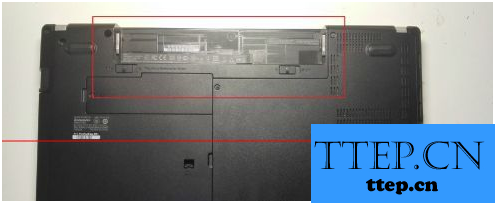
2、接着我们我们利用到平头的起子将电脑的下面的一层边全部都翘起来。
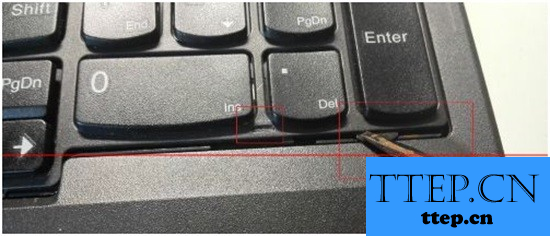
3、当我们将一层全部翘起来以后就像这个样子的。
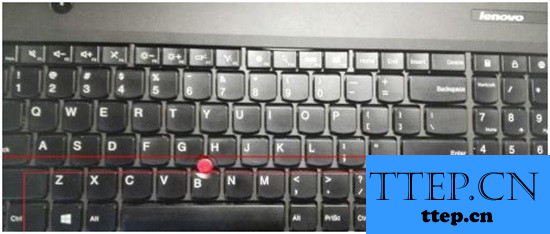
4、这个时候我们就可以看到四个稳定的螺丝了,我们直接意一个个的打开它,正常情况下这样的四个螺丝都是连接在上面的只能松动不能完全的拿下来,我们在操作的时候只要能打开就可以,千万不要硬拔下来。

5、这个时候我们就可以将电脑的键盘整个的拿出来了,在拿的时候就可以看到反面还有两根线连接的。

6、接着我们就要将这两个线一个个的小心的打开,然后就可以进行更换了。

对于我们在遇到了这样的难题的时候,我们就可以利用到上面给你们介绍的解决方法进行处理,希望能够对你们有所帮助。
1、首先第一步我们需要做的就是准备好更换所需要用到的所有的工具,然后将电脑的电源都关闭掉,电池也是拆掉的。
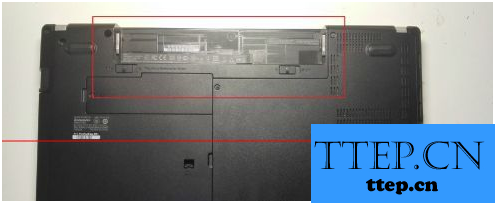
2、接着我们我们利用到平头的起子将电脑的下面的一层边全部都翘起来。
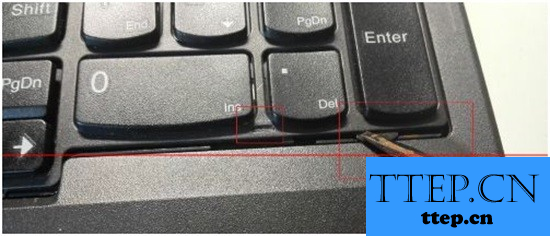
3、当我们将一层全部翘起来以后就像这个样子的。
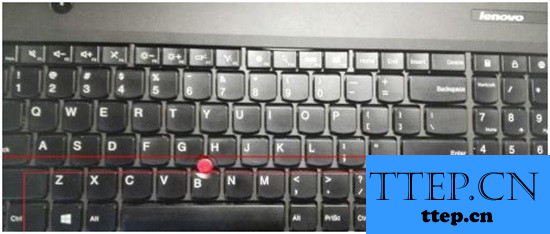
4、这个时候我们就可以看到四个稳定的螺丝了,我们直接意一个个的打开它,正常情况下这样的四个螺丝都是连接在上面的只能松动不能完全的拿下来,我们在操作的时候只要能打开就可以,千万不要硬拔下来。

5、这个时候我们就可以将电脑的键盘整个的拿出来了,在拿的时候就可以看到反面还有两根线连接的。

6、接着我们就要将这两个线一个个的小心的打开,然后就可以进行更换了。

对于我们在遇到了这样的难题的时候,我们就可以利用到上面给你们介绍的解决方法进行处理,希望能够对你们有所帮助。
- 上一篇:如何查看无线路由器当前连接用户的流量 路由器查看电脑详细ip的
- 下一篇:没有了
- 最近发表
- 赞助商链接
